So erhalten Sie Schlafenszeit-Benachrichtigungen basierend auf der Zeit, zu der Sie aufwachen müssen

So erhalten Sie Schlafenszeit-Benachrichtigungen basierend auf der Zeit, zu der Sie aufwachen müssen
MediaInfo ist ein kostenloses Tool, das Ihnen umfassende Informationen zu Multimediadateien liefert. Wählen Sie einfach die Datei aus und schon werden alle Details angezeigt. Sie können auch einen Ordner auswählen und alle darin enthaltenen Multimediadateien lesen. Wählen Sie die Datei aus der Liste aus, um alle Details zu erhalten. Sie können die Informationen in verschiedenen Darstellungsformen anzeigen, z. B. als Text, Tabellenblatt, Baumstruktur, HTML und in der Standardansicht.
Aber Sie fragen sich vielleicht, welche Informationen genau Sie mit diesem Tool erhalten können? Die Informationen lassen sich in die folgenden Kategorien unterteilen:
Hier ist ein Beispiel einer Audiodatei im Modus „Blattansicht“.
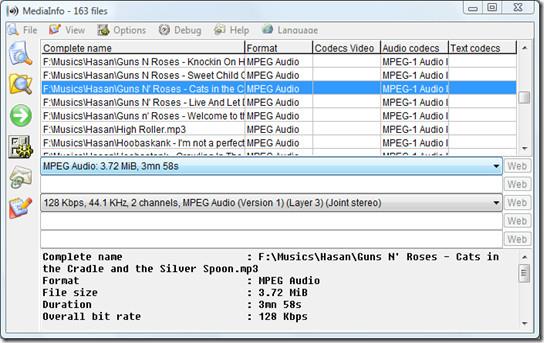
Und hier ist ein Beispiel einer Videodatei im Modus „Basisansicht“.
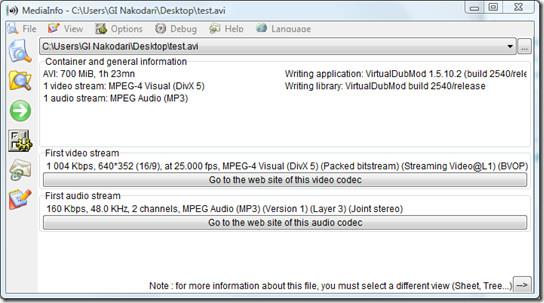
Es zeigt den verwendeten Video-/Audio-Codec und verlinkt auf die Website. Um weitere Informationen zu einem Codec zu erhalten, können Sie die Website mit einem Klick besuchen. Falls das Video Untertitel enthält, wird die Sprache automatisch angezeigt. Die vollständige Liste der unterstützten Formate lautet:
Sie können die Informationen in eine einfache Text-, CSV- oder HTML-Datei exportieren. Viel Spaß!
So erhalten Sie Schlafenszeit-Benachrichtigungen basierend auf der Zeit, zu der Sie aufwachen müssen
So schalten Sie Ihren Computer über Ihr Telefon aus
Windows Update arbeitet grundsätzlich in Verbindung mit der Registrierung und verschiedenen DLL-, OCX- und AX-Dateien. Falls diese Dateien beschädigt werden, sind die meisten Funktionen von
Neue Systemschutz-Suiten schießen in letzter Zeit wie Pilze aus dem Boden, alle bringen eine weitere Antiviren-/Spam-Erkennungslösung mit sich, und wenn Sie Glück haben
Erfahren Sie, wie Sie Bluetooth unter Windows 10/11 aktivieren. Bluetooth muss aktiviert sein, damit Ihre Bluetooth-Geräte ordnungsgemäß funktionieren. Keine Sorge, es ist ganz einfach!
Zuvor haben wir NitroPDF getestet, einen netten PDF-Reader, der es dem Benutzer auch ermöglicht, Dokumente in PDF-Dateien zu konvertieren, mit Optionen wie Zusammenführen und Aufteilen der PDF
Haben Sie schon einmal ein Dokument oder eine Textdatei mit redundanten, unbrauchbaren Zeichen erhalten? Enthält der Text viele Sternchen, Bindestriche, Leerzeichen usw.?
So viele Leute haben nach dem kleinen rechteckigen Google-Symbol neben Windows 7 Start Orb auf meiner Taskleiste gefragt, dass ich mich endlich entschlossen habe, dies zu veröffentlichen
uTorrent ist mit Abstand der beliebteste Desktop-Client zum Herunterladen von Torrents. Obwohl es bei mir unter Windows 7 einwandfrei funktioniert, haben einige Leute
Jeder muss bei der Arbeit am Computer häufig Pausen einlegen. Wenn Sie keine Pausen machen, besteht eine große Chance, dass Ihre Augen aufspringen (okay, nicht aufspringen).







